Официальный сайт: www.corel.com
Цена: 119.00 $
Размер: 202658 КБ
Цифровая фотокамера из диковинной игрушки давно переросла в привычный атрибут жизни современного человека. Камеры ставятся практически во все мобильные телефоны. Между тем, просматривается еще одна интересная тенденция рынка. Цены на зеркальные камеры неумолимо снижаются, становясь доступными для широкого круга потенциальных покупателей. Приобретя подобное устройство, фотографу становится тесно в узких рамках не специализированных приложений. Хочется творить, созидать.
Вы сделали первую большую серию интересных снимков. Они не идеальны, на них есть недочеты. Творческий человек не может быть удовлетворен посредственностью, неким компромиссом. Перед тем, как распечатать снимки, показать фотографии друзьям, выложить работы в Сеть, требуется поработать над материалом. Где-то наклонилась камера во время съемки, где-то неверно выбран ракурс, где-то искажены цвета. А на некоторых фотографиях на лице любимой девушки заметны несовершенства, и она не даст вам покоя до тех пор, пока вы не удалите все ужасные, по ее мнению, недостатки.
Каждый программный продукт имеет свою пользовательскую нишу. Существует немало графических редакторов, да и просто менеджеров изображений, с помощью которых можно производить базовую коррекцию изображений. Однако для настоящего творчества этого мало. Условно поднимаясь вверх по лестнице усложнения графических редакторов, нельзя пропустить интересный продукт Corel Paint Shop Pro, являющийся удачным сочетанием богатства возможностей и простоты освоения.
Corel Paint Shop Pro предназначен для обработки фотоснимков, однако позволяет работать и с векторной графикой. В состав графического редактора включены инструменты загрузки снимков из фотокамер, а также органайзер, позволяющий систематизировать изображения на жестком диске. 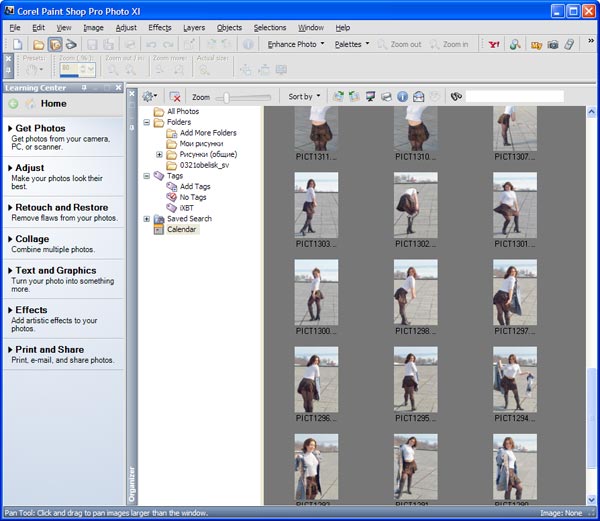
С помощью инструмента Organizer можно указывать папки на жестком диске, содержащие графические файлы. Их миниатюры добавляются на панель, запоминаясь в базе данных. Программа позволяет создавать собственные метки, с помощью которых можно производить дополнительную систематизацию данных. Каждому фото допускается присвоение нескольких меток. Можно также указывать снимкам рейтинг.
Удобно реализован поиск изображений. Вы можете ввести какое-либо слово в строку быстрого поиска или, нажав на значок с изображением бинокля, создать сложный запрос. В качестве условий поиска может выступать дата съемки, имя и размер файла, тип документа, а также метка и рейтинг. Критериями вхождения данных могут выступать совпадения, отсутствия, а в случае ввода текстовых параметров можно указывать начало или конец строки. Результаты поиска сохраняются в группе Saved Search, что является аналогом виртуальных папок в почтовых клиентах.
В органайзер встроен удобный календарь. В рамку обведена текущая дата. Красным цветом выделяются дни, которыми датированы некоторые снимки. С помощью функции Quick Review запускается слайд-шоу. Переход между кадрами сопровождается эффектом затухания. Допускается применение базовых инструментов корректировки снимков в режиме паузы.
Освоение графического редактора заметно упрощается, благодаря наличию панели Learning Center. С помощью нее можно быстро вызывать основные инструменты Corel Paint Shop Pro. Как только вы осуществляете выбор, список команд заменяется подробным описанием текущего инструмента. Все операции раскладываются на несколько шагов, что позволяет без особого труда понять работу любой функции редактора. Разумеется, эта информация дублируется в Справке. Но разве догадается среднестатистический пользователь ее прочитать? В данном случае справочная информация находится постоянно перед глазами, с ней удобно работать. Если вы имеете два монитора, подключенных к системе, то панель Learning Center удобно разместить на втором дисплее. Интерфейс Corel Paint Shop Pro устроен так, что любую панель можно превратить в независимое рабочее окно. Двойной щелчок мышью по заголовку подобного элемента вновь прикрепляет панель к главному окну редактора.
Перед началом работы с фотографиями необходимо указать источник данных. Снимки могут извлекаться из встроенного органайзера, загружаться их фотокамеры или карты памяти, передаваться со сканера, а также быть результатом захвата рабочего стола или отдельных его окон.
Редактор содержит два автоматических режима улучшения качества фотографий. Инструмент One Step Photo Fix производит оптимизацию снимка одним щелчком мыши. Подобный механизм может пригодиться во время пакетной обработки материала, когда физически нельзя уследить за тонкостями корректировки изображений. Другой инструмент имеет название Smart Photo Fix и позволяет улучшить качество снимка путем управления несколькими параметрами. 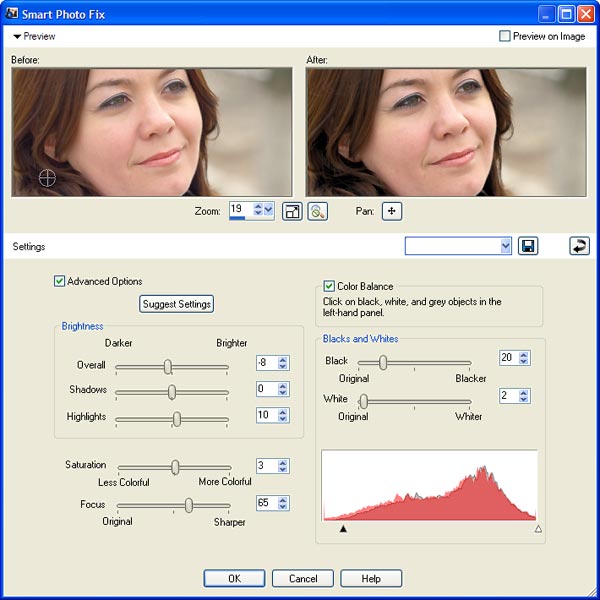
Во время вызова Smart Photo Fix программа предлагает оптимальные настройки по-умолчанию, названные Suggest Settings. Если вы не согласны с мнением графического редактора, то можете воспользоваться несколькими инструментами корректировки экспозиции. Управление яркостью осуществляется с помощью регулятора Overall. Его воздействие на изображение не уводит фрагменты фото за пределы динамического диапазона. Изменение снимка напоминает корректировку яркости печатающих машин в лабораториях. Регулятор Shadows позволяет проявить тени, а Highlights делает более мягкими светлые участки фото. Кроме того, вы можете регулировать цветовую насыщенность и резкость, а также указывать наиболее темные и светлые точки на снимке.
Среди основных функций улучшения качества фотографий стоит отметить возможность вращения снимка на произвольное число градусов. Вы рисуете на фото линию горизонта, после чего фото поворачивается, согласно вашему указанию. Обрезание границ кадра может осуществляться с учетом заранее определенных соотношений сторон. По-умолчанию используется ландшафтное расположение кадра. Однако вы можете поменять его ориентацию. Под прямоугольником, задающим границы кадра, располагается панель, с помощью которой можно вызывать основные инструменты управления данным процессом. 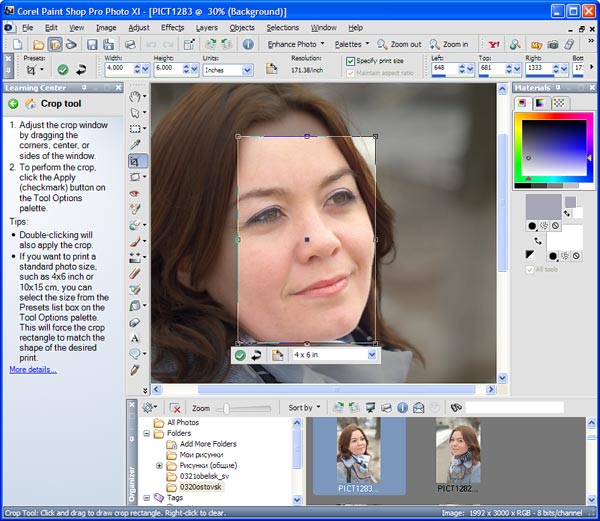
Дополнительные инструменты Adjust включают в себя несколько специфических функций. Во-первых, вы можете исправлять искажения перспективы. Во-вторых, допускается корректировка фиолетового тона на засвеченных областях фотографий. Далее можно избавиться от цифрового шума на снимках. Программа анализирует изображение и автоматически выбирает контрольные зоны, на основе текстур в которых и выполняется снижение зернистости фото. Вы можете самостоятельно менять данные зоны. Чем больше площадь исходной текстуры и чем больше на ней контрастных участков, тем более агрессивный предлагается метод подавления шума. Допускается раздельное указание уровня снижения шума в тенях, бликах и участках со средней яркостью. Кроме того, можно указывать степень применения фильтра, а также, при необходимости, повышать резкость снимка. 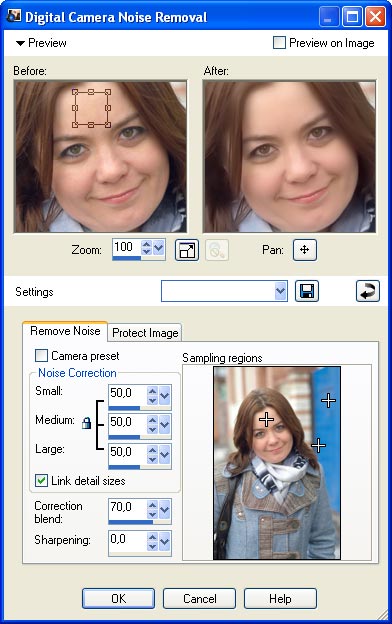
С помощью функций группы Protect Image можно выполнить частичное снижение зернистости фотографии. Например, вы обрабатываете портрет. Кожа модели должна быть максимально сглажена, не содержать каких-либо шумов. Однако подобные алгоритмы негативно воздействуют на детализацию снимка во всех областях, там, где это не требуется. Например, пропадает текстура волос, одежды. Создается впечатление не очень резкого снимка, что зачастую портит от него впечатление.
С помощью Protect Image вы можете указать определенный диапазон оттенков на круговой палитре. Далее, обращаясь к гистограмме яркости, можно снижать воздействие фильтра в определенных областях. Например, у вашей модели коричневые волосы. Вы указываете сектор палитры между красным и желтым цветом. Далее следует опустить график эквалайзера в зоне теней. После этого, фильтр не будет обрабатывать темно-коричневые тона. Волосы девушки остались резкими.
Инструмент Depth of Field позволяет имитировать малую глубину резкости, получаемую при съемке камерами с большим размером сенсора и объективом с высокой светосилой. Действительно, многие пользователи компактных камер не могут получить портрет, где модель, резко изображаемая на снимке, визуально отделяется от сильно размытого фона. Малый размер сенсора является причиной использования небольших реальных фокусных расстояний, при которых глубина резкости очень велика. Однако с помощью Depth of Field вы можете выделить участок фото, на котором хотите акцентировать внимание зрителя. Допускается круговое, прямоугольное, а также произвольное выделение областей. Размывание фона может имитировать не только циркулярную диафрагму, но также содержащую семь лепестков. Вы можете управлять резкостью перехода между зонами, а также плоскостью размывания.
Corel Paint Shop Pro обладает большим количеством инструментов ретуширования снимков. Вы можете подавлять эффект красных глаз. При этом инструмент воздействует не только на людей, но и на животных, чьи зрачки чаще окрашиваются в зеленый цвет.
На портретных снимках удобно использовать Skin Smoothing, инструмент, автоматически избавляющий кожу от морщин и царапин. Вам предоставляется единственная настройка – управление степенью применения фильтра.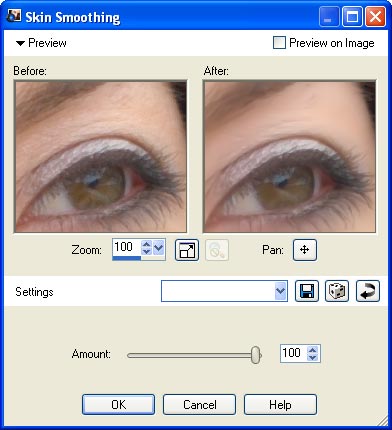
Второй инструмент, позволяющий обрабатывать портретные снимки, называется Makeover Tools. Кисть принимает форму двух окружностей, одна внутри другой. Щелкая мышью по поврежденному участку изображения, вы помещаете текстуру, расположенную за пределами внутреннего круга, вовнутрь. Удерживая клавишу Shift, можно перемещать малый круг внутри большого. Клавиша Alt масштабирует кисть. Данный инструмент очень полезен для лечения локальных дефектов, например, родинок.
Иной механизм ретуширования предлагает Scratch Remover Tool. Вы указываете отправную точку, рисуете прямую линию, вокруг которой происходит корректировка текстур. Подобным методом с фотографий удаляются царапины.
Clone Brush позволяет клонировать фрагменты изображения, замещая поврежденные участки качественными текстурами. Щелчок правой кнопки мыши указывает исходную текстуру, которую можно переносить на произвольные места неограниченное число раз.
Инструмент Color Changer позволяет менять цвета отдельных участков фото. На панели материалов вы можете указать определенный оттенок, в который будет перекрашиваться снимок. После этого необходимо указать на снимке точку с цветом, необходимым для изменения. Часть снимка будет закрашена новым оттенком. В настройках инструмента можно указывать допуск цвета, а также мягкость тональных переходов на границах зон применения фильтра. Данный фильтр может применяться в сочетании с произвольным выделением, что обеспечивает его более точное воздействие на изображение.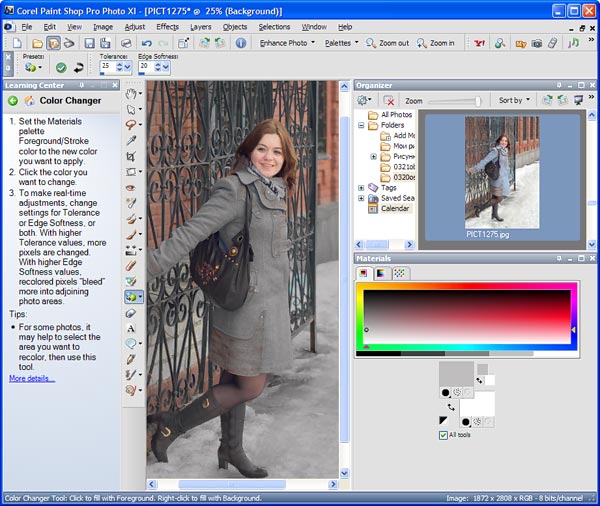
Выделения в Corel Paint Shop Pro могут производиться не только с помощью рисования геометрических фигур, но также путем обведения произвольных областей или по велению волшебной палочки. Выделение может инвертироваться, а также подвергнуться сдвигу на произвольное количество точек.
Corel Paint Shop Pro содержит большое количество эффектов, собранных воедино в специальном браузере. В левой панели в виде древовидной структуры представлены все доступные в редакторе фильтры. Вызов любого элемента открывает панель миниатюр, на которых отображаются различные варианты применения текущего фильтра. Вы не можете менять какие-либо параметры функций, однако наглядность отображения эскизов позволяет быстро выбрать приемлемый набор установок.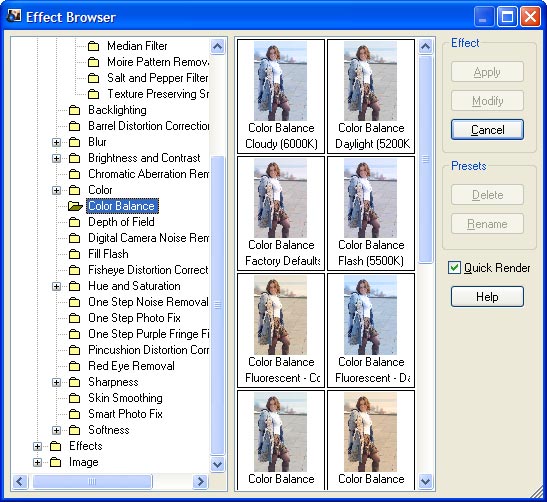
Графический редактор содержит большое количество фильтров, имитирующих работу различной техники. Например, вы можете создавать эффект съемки на пленку с применением разных оптических фильтров. Фильтры могут изменять контраст сцены, цветовой баланс. Цветные фильтры усиливают определенный оттенок на фото.
Преобразование в черно-белый режим может применяться с наложением цветного фильтра. При этом какой-то из оттенков более сильно влияет на конечный снимок, повышая яркость в областях своего присутствия. Данный механизм позволяет создавать контрастные сцены с высокой детализацией мелких объектов. Иной способ преобразования фотографий в черно-белый режим заключается в имитации инфракрасной пленки. Данный эффект уместен при обработке портретных снимков.
Стилизация фотографий под старину может осуществляться с применением тонирования в цвета сепия. Вы указываете возраст снимка, а программа автоматически подбирает его цветовую гамму. Кроме того, редактор содержит отдельный инструмент Time Machine, позволяющий имитировать различные фотографии, созданные с 1839 по 1960 годы. По каждому из временных отрезков дается подробное текстовое описание. Вы можете узнать, как в то время производилась съемка, какие особенности были присущие тем или иным эпохам. В состав сюжетных установок входит также и художественная рамка.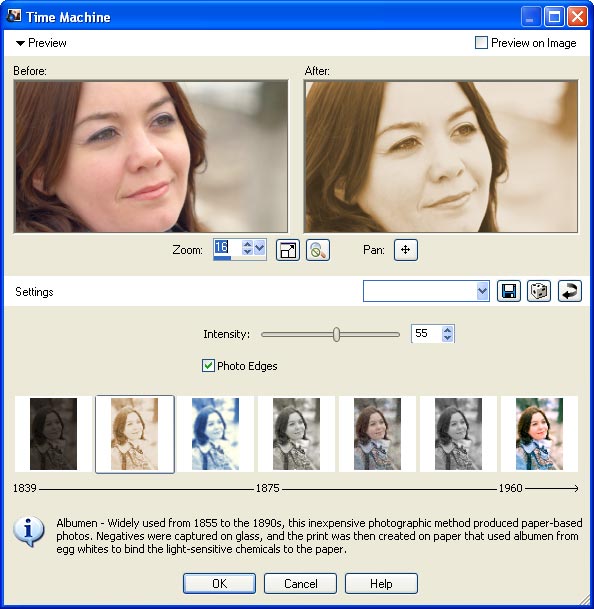
Corel Paint Shop Pro позволяет подключать дополнительные модули Adobe Photoshop. Далеко не все из них могут работать в редакторе фирмы Corel, однако подобная возможность в любом случае расширяет выбор возможных эффектов.
Графический редактор поддерживает работу со слоями. Внутри одного изображения могут сочетаться слои с растровой и векторной графикой. В качестве примера векторной графики можно привести работу с текстом. В специальном окне вы вводите строку, отображающуюся на фото. Внутри специальной палитры можно выбрать цвет символов. Кроме сплошного цвета допускается заливка объектов градиентом и текстурами. Векторные объекты можно перемещать, масштабировать, вращать, вводить перспективные искажения. Вокруг границ текстовой надписи можно создать дополнительный контур. Его оттенок может отличаться от цвета букв. Контур может представлять собой не только сплошную линию, но и сложные фигурные объекты. С помощью создания копий слоя и управления прозрачностью можно создавать дополнительные эффекты, наподобие свечения, тени. В любой момент текст может быть преобразован в растровый объект. В этом случае над слоем становятся доступными операции цветовой коррекции. 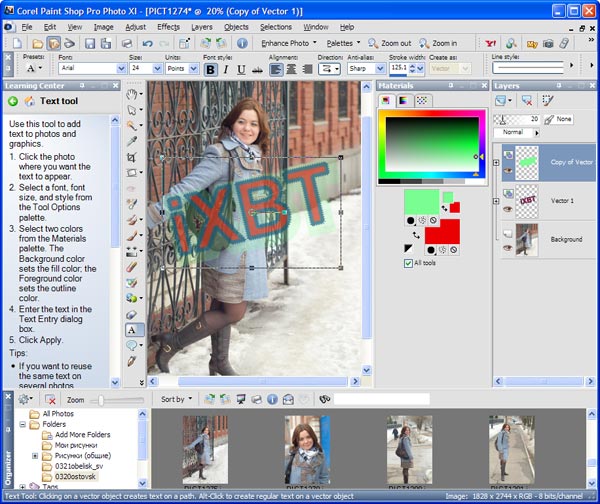
Corel Paint Shop Pro содержит большую библиотеку векторных рисунков, геометрических фигур. С помощью Shapes Tool можно добавлять в проект новые объекты. При этом также доступны операции их масштабирования, вращения, перемещения и искажения. Вы можете добавлять текст по контуру фигур, а также применять к слоям все доступные в редакторе свойства.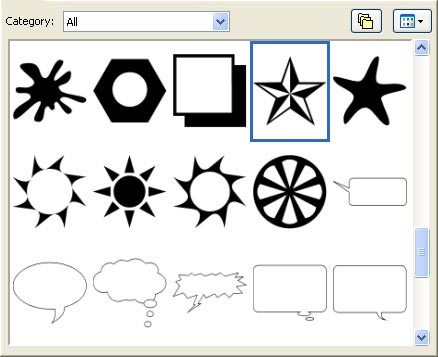
Corel Paint Shop Pro позволяет создавать несколько типов обрамлений для фотографий. Простейший пример – добавление бордюра к снимку. Вы лишь указываете толщину рамки и ее цвет. Толщина может задаваться не только в абсолютных, но и в относительных величинах, что упрощает работу с неоднородным материалом.
Помимо простых бордюров, вы можете воспользоваться инструментом Picture Frame, позволяющим накладывать на фотографии векторные маски, а также добавлять художественные рамки. В первом случае от фотографии отсекаются границы согласно заранее выбранному шаблону. Все маски представлены в векторном формате, поэтому их точность не зависит от линейных размеров снимка. Второй вариант, художественные рамки, представлен большим набором текстур, заранее подготовленных примеров. В некоторых рамках используется мелкая, повторяющаяся текстура, в других заложена конкретная композиция. 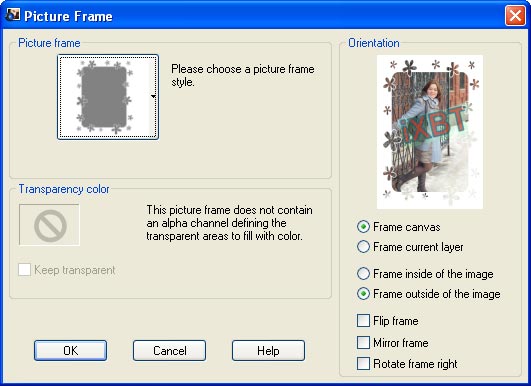
Corel Paint Shop Pro обладает большим количеством инструментов для творческой обработки снимков. Описание всех его возможностей потребовало бы гигантских объемов текста. Основное достоинства редактора заключаются в умелом сочетании широчайших возможностей и простоты освоения. Основной набор инструментов, который был описан в статье, осваивается через панель Learning Center. Если вы умеете читать и понимать английский текст, затруднений быть не должно. Слишком доходчиво объясняется работа всех функций.
Поняв основные принципы работы графического редактора, можно углубиться в дальнейшее изучение меню, более сложных инструментов. Хотя чаще всего жизнь подсказывает, какие функции необходимо использовать в программном продукте. Например, ваш знакомый купил объектив с функцией Soft Focus. Он делает очень красивые портретные снимки. Чтобы повторить его труды вы одеваете черный капроновый чулок на фотокамеру, испытываете неудобства при съемке. Вместо этих телодвижений, проще вызывать инструмент Soft Focus и, гибко настроив его работу, придать своим работам такое очарование, загадочность, сексуальность. Понимание того, что конкретно вы хотите получить от графического редактора позволяет извлекать реальную выгоду от использования сложных, многофункциональных продуктов.
Другой пример. Вы делаете снимки со вспышкой на вечеринке. Чаще всего в таких случаях модели оказываются достаточно освещенными, а задний план прорабатывается очень слабо. Он темный. Использование инструмента Fill Flash позволяет выровнять освещенность различных участков снимка.
Corel Paint Shop Pro обладает большим количеством подобных мелких инструментов, помогающих при обработке фотографий в сложных, неожиданных ситуациях. Разумеется, если графический редактор используется только, чтобы убрать красные глаза со снимков и чтобы немного подравнять экспозицию, то сложный программный продукт не нужен. Но если вы любите фотографию, если работа над отснятым материалом приносит вам удовольствие, то Corel Paint Shop Pro станет верным помощником в удовлетворении смелых творческих запросов.


